【基础】手把手搭建docker环境
一、环境准备
使用虚拟机、Xshell远程连接工具
镜像使用的是 Centos8
-
搭建需要连接网络,选择 NAT模式 或者 桥接模式
虚拟机Linux网络连接配置 -
基本配置
运行内存:4GB
处理器:2
硬盘:20GB
网络适配器:VMnet2 NAT
修改网卡:
# vi /etc/sysconfig/network-scripts/ifcfg-eno33554960
TYPE=Ethernet
PROXY_METHOD=none
BROWSER_ONLY=no
BOOTPROTO=static
DEFROUTE=yes
IPV4_FAILURE_FATAL=no
IPV6INIT=yes
IPV6_AUTOCONF=yes
IPV6_DEFROUTE=yes
IPV6_FAILURE_FATAL=no
IPV6_ADDR_GEN_MODE=stable-privacy
NAME=enp0s3
UUID=d6e55529-657f-440a-a7b0-015adbdf158b
DEVICE=enp0s3
ONBOOT=yes
NETMASK=255.255.255.0
GATEWAY=192.168.124.1
IPADDR=192.168.124.39
DNS1=8.8.8.8
:wq进行保存
查看ip:ip a或ifconfig
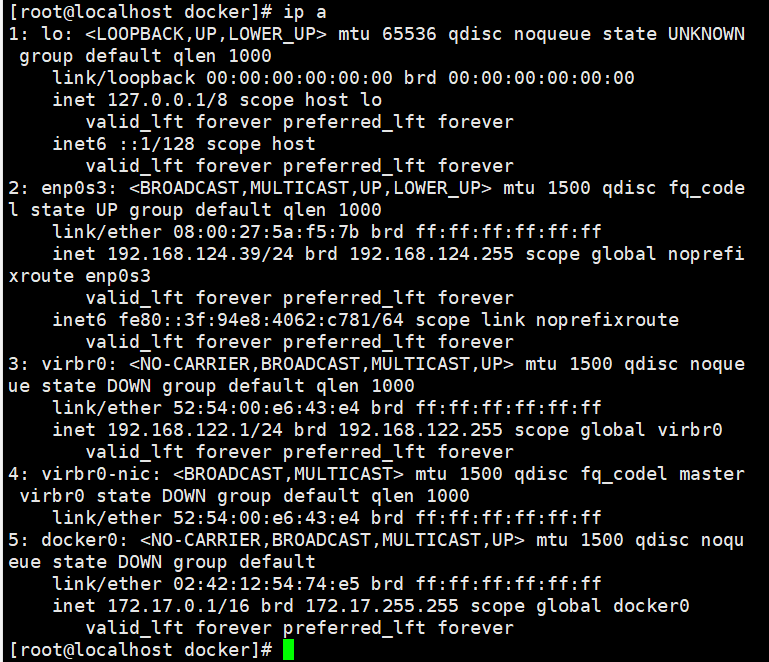
二、关闭防火墙和安全策略
1.关闭防火墙
# systemctl stop firewalld.service
# systemctl disable firewalld.service
2.将selinux改为disabled
# vi /etc/selinux/config
SELINUX=disabled
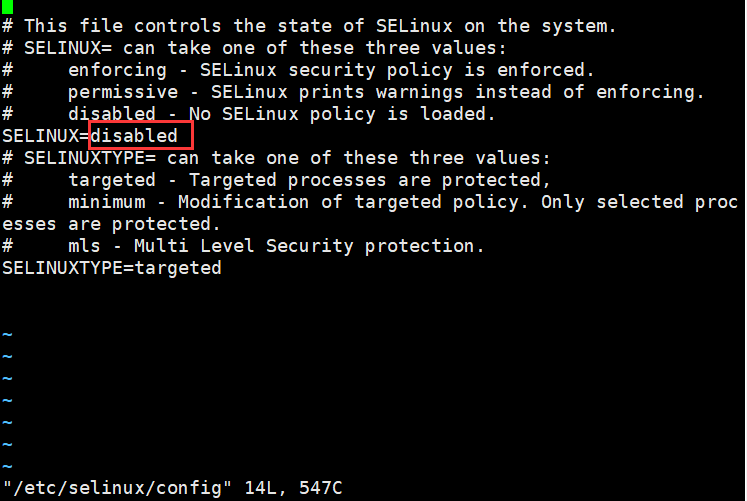
3.关闭iptables (公司服务器慎用---可不设置)
# iptables -F
# iptables -X
# iptables -Z
# iptables-save
三、修改系统内核
1.编辑sysctl.conf文件
# vi /etc/sysctl.conf
#禁用包过滤功能
net.ipv4.ip_forward = 1
#启用源路由核查功能
net.ipv4.conf.default.rp_filter = 0
net.ipv4.conf.all.rp_filter = 0
2.生效系统内核
# sysctl -p
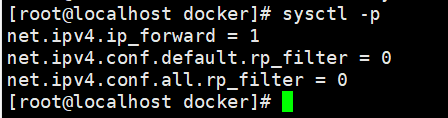
四、卸载旧版本Docker
1.卸载Docker
# sudo yum remove -y docker*
2.删除Docker相关文件
# sudo rm -rf /var/lib/docker
五、安装指定版本Dokcer
方法一:使用repo文件配置yum源安装
- 安装需要的软件包
yum-util 提供yum-config-manager功能,另外两个是devicemapper驱动依赖的
# sudo yum install -y yum-utils device-mapper-persistent-data lvm2
- 设置Docker yum源 (阿里云或者Docker官网任选其一)
- Docker官网docker-ce.repo
# sudo yum-config-manager --add-repo https://download.docker.com/linux/centos/docker-ce.repo
- 阿里云docker-ce.repo
# sudo yum-config-manager --add-repo http://mirrors.aliyun.com/docker-ce/linux/centos/docker-ce.repo
- 清除yum源缓存(最好先执行下,首次安装可不执行)
# yum clean all
# sudo yum makecache
- 不指定版本安装docker
yum install docker-ce - 要安装Docker CE的特定版本,请在repo中列出可用的版本,然后选择并安装:
# yum list docker-ce* --showduplicates | sort -r
# DOCKER_VERSION=17.03.2.ce
# yum install -y --setopt=obsoletes=0 docker-ce-selinux-${DOCKER_VERSION}* docker-ce-${DOCKER_VERSION}*
或者使用下面命令
yum install docker18.03.1.ce-1.el7.centos
方法二:使用Docker的rmp包安装指定版本Docker
Docker-ce Rpm包
阿里云:http://mirrors.aliyun.com/docker-ce/linux/centos/7/x86_64/stable/Packages/
Docker官网:https://download.docker.com/linux/centos/7/x86_64/stable/Packages/
# yum install -y https://download.docker.com/linux/centos/7/x86_64/stable/Packages/docker-ce-selinux-17.03.2.ce-1.el7.centos.noarch.rpm
# yum install -y https://download.docker.com/linux/centos/7/x86_64/stable/Packages/docker-ce-17.03.2.ce-1.el7.centos.x86_64.rpm
六、启动Docker并配置阿里云镜像加速器
1. 启动Docker
# systemctl start docker.service
# systemctl enable docker.service
2. 查看Docker版本与Docker包
# docker version
# rpm -qa docker*
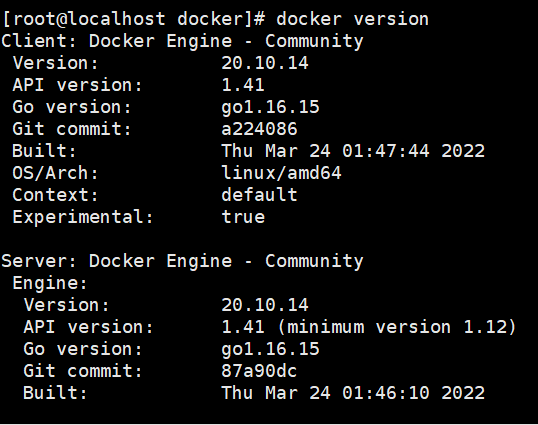
3. 配置阿里云镜像加速器
Docker镜像加速器地址 https://tc3xfheh.mirror.aliyuncs.com
# sudo mkdir -p /etc/docker
# sudo tee /etc/docker/daemon.json <<-'EOF'
{
"registry-mirrors": ["https://tc3xfheh.mirror.aliyuncs.com"]
}
EOF
# sudo systemctl daemon-reload
# sudo systemctl restart docker
# docker info
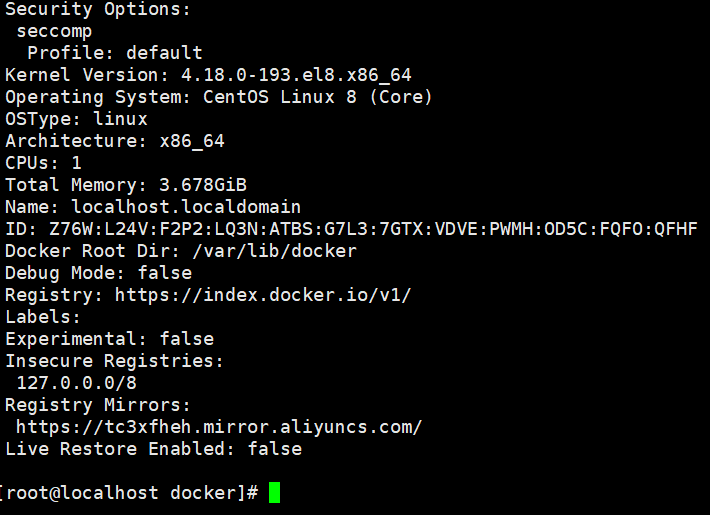
七、Docker-Compose安装
Docker-Compose 是用来管理容器的,类似用户容器管家,我们有N多台容器或者应用需要启动的时候,如果手动去操作,是非常耗费时间的,如果有了 Docker-Compose 只需要一个配置文件就可以帮我们搞定,但是 Docker-Compose 只能管理当前主机上的 Docker,不能去管理其他服务器上的服务。意思就是单机环境。docker-compose是基于docker的编排工具,使容器的操作能够批量的,可视的执行,是一个管理多个容器的工具,比如可以解决容器之间的依赖关系,当在宿主机启动较多的容器时候,如果都是手动操作会觉得比较麻烦而且容器出错,这个时候推荐使用 dockerd的单机编排工具 docker-compose。本文将会从docker-compose的历史,安装,使用等方面来介绍这一工具。
下载docker-compose
curl -L https://github.com/docker/compose/releases/download/1.14.0-rc2/docker-compose-`uname -s`-`uname -m` > /usr/local/bin/docker-compose
增加可执行权限
chmod +x /usr/local/bin/docker-compose
查看安装是否成功
docker-compose --version
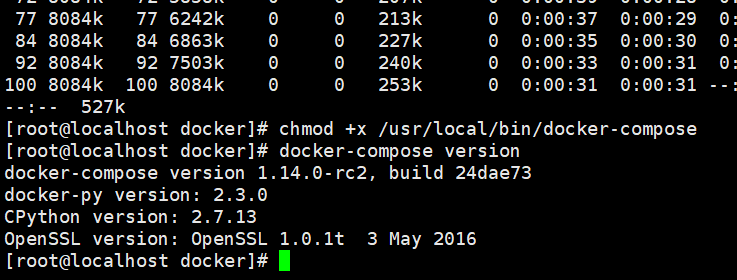
进群交流、获取更多干货, 请关注微信公众号:

> > > 咨询交流、进群,请加微信,备注来意:sanshu1318 (←点击获取二维码)
> > > 学习路线+测试实用干货精选汇总:
https://www.cnblogs.com/upstudy/p/15859768.html
> > > 【自动化测试实战】python+requests+Pytest+Excel+Allure,测试都在学的热门技术:
https://www.cnblogs.com/upstudy/p/15921045.html
> > > 【热门测试技术,建议收藏备用】项目实战、简历、笔试题、面试题、职业规划:
https://www.cnblogs.com/upstudy/p/15901367.html
> > > 声明:如有侵权,请联系删除。
============================= 升职加薪 ==========================
更多干货,正在挤时间不断更新中,敬请关注+期待。

